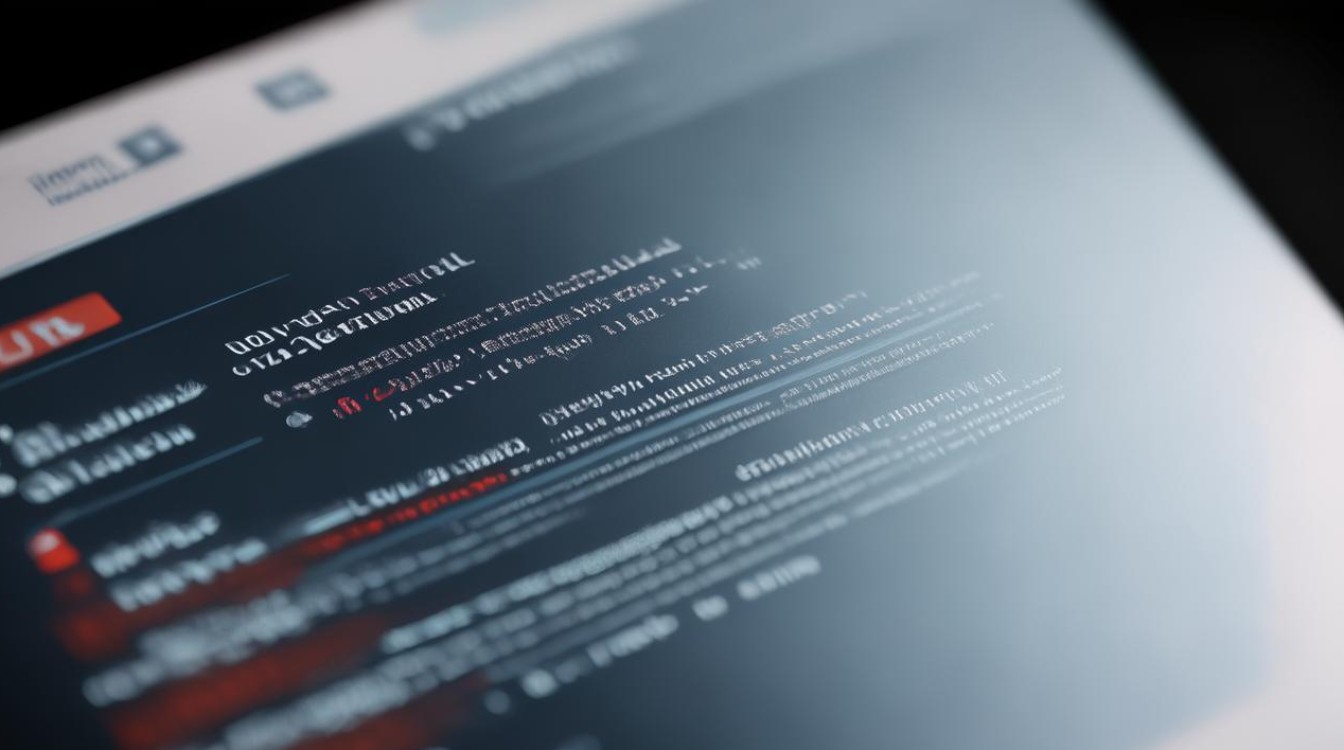华顼主板u盘安装
shiwaishuzidu 2025年4月23日 20:07:52 主板 14
华顼主板U盘安装,先备好启动U盘,入BIOS设U盘启动,再按提示操作安装。

准备工作
- U盘:容量建议8GB或以上,用于制作启动盘。
- 系统镜像文件:从官方渠道下载所需的操作系统镜像文件,如Windows系统的ISO文件。
- 制作工具:如Rufus、老毛桃等,用于将U盘制作成启动盘。
制作U盘启动盘
- 格式化U盘:将U盘插入电脑,打开“此电脑”,右键点击U盘盘符,选择“格式化”,在文件系统中选择“FAT32”或“NTFS”(根据系统镜像文件大小和需求选择),勾选“快速格式化”,然后点击“开始”进行格式化。
- 使用制作工具:打开制作工具,如Rufus,在“设备”中选择插入的U盘,“分区类型”选择“MBR”,“文件系统”选择与之前格式化一致的类型,“簇大小”保持默认,在“映像选项”中点击“选择”,找到下载好的系统镜像文件,其他设置保持默认,点击“开始”制作启动盘。
设置主板BIOS
- 进入BIOS:重启电脑,在开机过程中按下Del键(部分华顼主板可能是F2键)进入BIOS设置界面。
- 调整启动顺序:在BIOS中,找到“Boot”或“启动”选项卡,使用键盘上的右方向键移动到该选项,然后选择“Hard Drive BBS Priorities”并回车,将U盘设置为第一启动项。
- 保存并退出:设置完成后,按F10键保存设置并退出BIOS。
安装系统
- 从U盘启动:电脑会自动从U盘启动,进入系统安装界面,如果没有自动进入,可能需要手动选择从U盘启动。
- 按照提示安装:根据系统安装向导的提示,选择安装语言、时区、键盘布局等,然后点击“下一步”,选择要安装的系统分区,如果是全新安装,可能需要对硬盘进行分区和格式化,点击“下一步”开始安装系统,安装过程中电脑可能会多次重启,请耐心等待。
- 安装驱动和软件:系统安装完成后,安装主板芯片组驱动、显卡驱动、声卡驱动等硬件驱动程序,以及常用的软件和工具。
相关问题与解答
- 问题:如果在BIOS中找不到U盘启动项怎么办?
- 解答:首先检查U盘是否制作成功,可以尝试重新制作启动盘,如果仍然找不到,可能是BIOS版本过低,不支持当前U盘的启动方式,可以尝试更新BIOS,或者更换一个制作工具重新制作启动盘,检查U盘是否插紧,以及USB接口是否正常工作。
- 问题:安装系统过程中出现蓝屏或错误提示怎么办?
- 解答:蓝屏或错误提示可能是由于系统镜像文件损坏、硬盘故障、内存问题或驱动程序不兼容等原因引起的,检查系统镜像文件是否完整,可以重新下载并校验文件的完整性,检查硬盘是否有坏道或其他故障,可以使用硬盘检测工具进行检查,如果内存有问题,可以尝试更换内存条,在安装系统时,尽量选择官方原版的驱动程序,避免使用第三方驱动,以免出现兼容性问题。